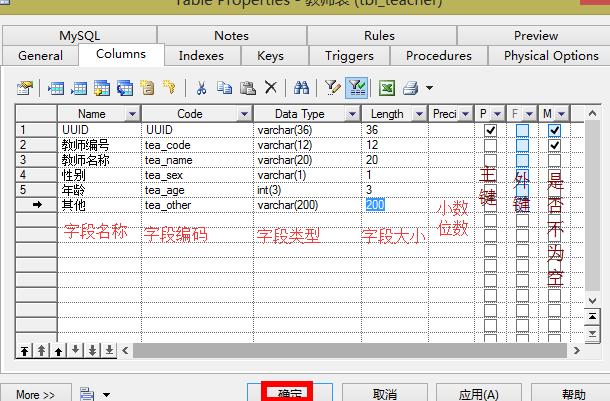powerdesigner软件有多种建模文件,主要有概念数据据模型、逻辑数据模型、物理数据模型、面向对象模型、业务程序模型、信息流模型、企业架构模型等。今天小编要给大家讲解如何画er图。
powerdesigner如何画er图
1、打开powerdesigner软件,点击左上角“file”,点击“newmodel”,
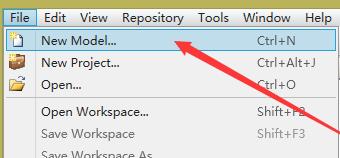
2、新建模型,如图所示,再点击“OK”,
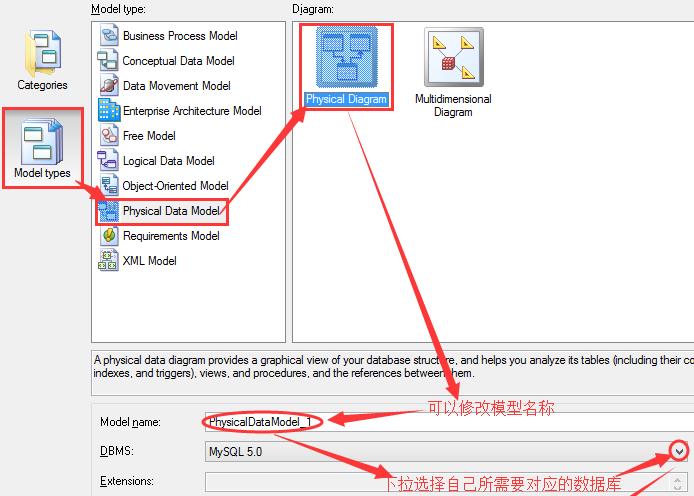
3、点击右侧工具栏如图所示图标,将鼠标移动到工作区,点击鼠标左键创建表结构,可以连续点击创建多个表,单击鼠标右键释放创建表功能,
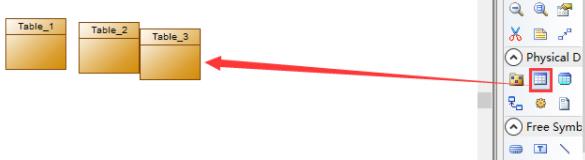
4、双击编辑表结构,点击“确定”,
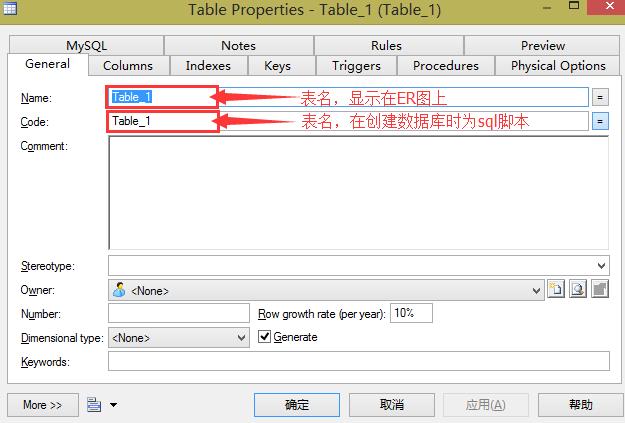
5、再次双击编辑表结构,点击“确定”,这样一个er图就画好了。